- Зохиолч Jason Gerald [email protected].
- Public 2023-12-16 11:28.
- Хамгийн сүүлд өөрчлөгдсөн 2025-01-23 12:27.
Энэхүү wikiHow нь Samsung Galaxy SMS дээр англи хэл дээр унших тайланг хэрхэн идэвхжүүлэхийг танд заадаг. Уншсан тайлан нь таны мессежийг хүлээн авагч ижил SMS програм ашиглан уншсан тайланг харуулах болно.
Алхам
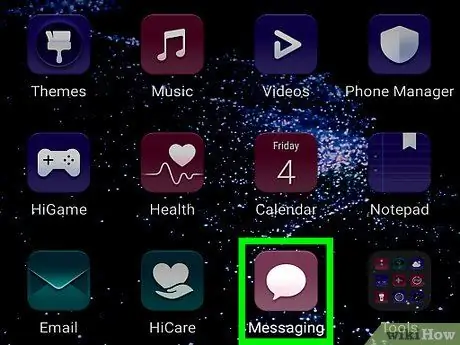
Алхам 1. "Мессеж" програмыг нээнэ үү
Энэ апп нь ихэвчлэн үндсэн дэлгэц дээр байрладаг.
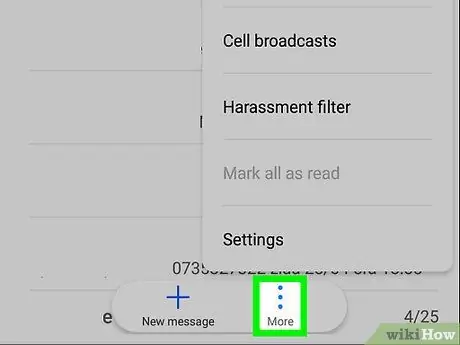
Алхам 2. Товчлуурыг дарна уу
Энэ нь дэлгэцийн баруун дээд буланд байна. Цэс нээгдэх болно.
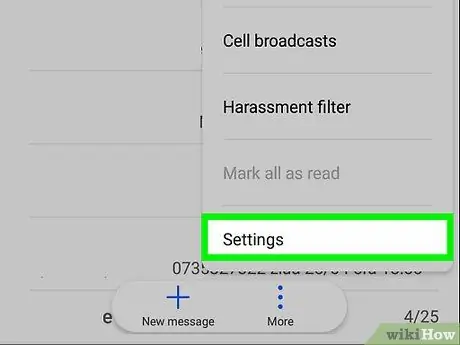
Алхам 3. Тохиргоо товчийг дарна уу
Энэ товчлуур нь цэсний доор байна.

Алхам 4. Дэлгэрэнгүй Тохиргоо товчийг дарна уу
Энэ нь цэсийн доод хэсэгт ойрхон байна.
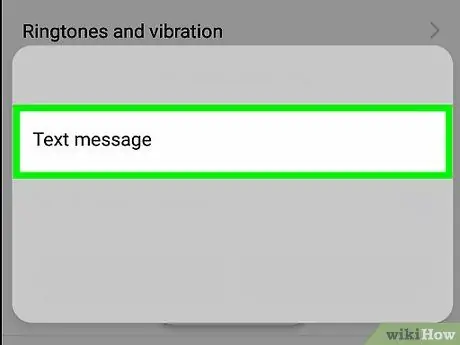
Алхам 5. Текст мессеж товчийг дарна уу
Энэ нь цэсийн дээд талд байна.
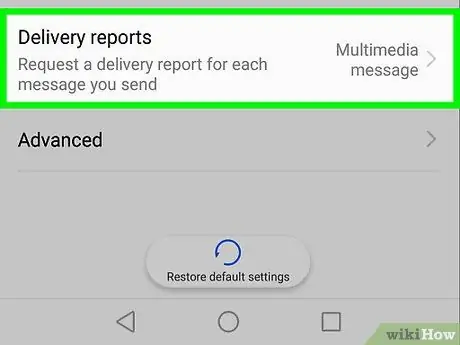
Алхам 6. "Хүргэлтийн тайлан" -г асаах байрлал руу гулсуулна уу
Энэ нь илгээсэн мессеж бүрт хүргэх тайланг хүлээн авахын тулд хийгддэг.
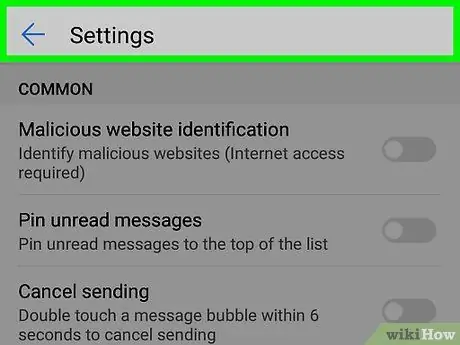
Алхам 7. Буцах товчийг дарна уу
Энэ товчлуур нь таныг цэс рүү буцаах болно.
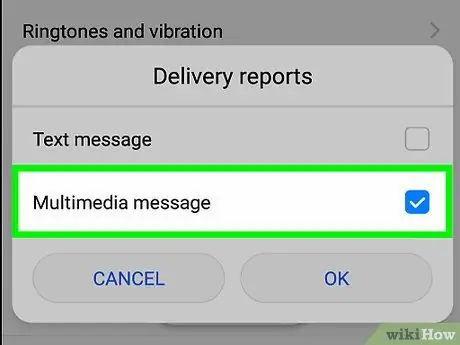
Алхам 8. Мультимедиа зурвасуудын товчлуурыг дарна уу
Энэ товчлуур нь цэсийн хоёр дахь сонголт юм.
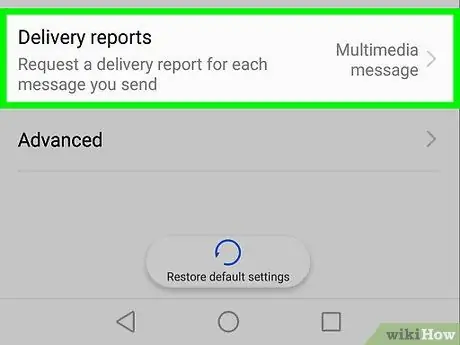
Алхам 9. "Хүргэлтийн тайлан" -г байрлал руу гулсуулна уу
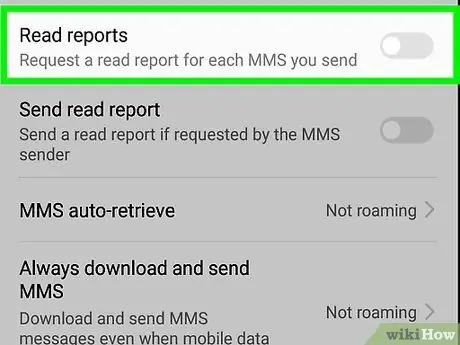
Алхам 10. "Тайланг унших" товчлуурыг асаах байрлал руу гулсуулна уу
Хүлээн авагч энэ функцийг идэвхжүүлсэн л бол хүлээн авагч мессежийг уншсаны дараа та уншсан тайланг хүлээн авах болно.






